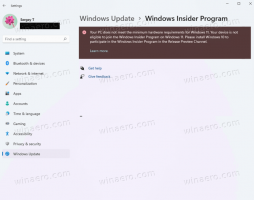Како приказати проширени мени за слање у Филе Екплорер-у
Контекстни мени Пошаљи у је веома стара и позната карактеристика Виндовс-а. Имплементиран у Виндовс 95, остао је неизмењен дуги низ година. Са издавањем оперативног система Виндовс Виста, мени Сенд То је добио додатну функционалност. У овом чланку желео бих да поделим неколико тајни менија Сенд То које су применљиве на Виндовс 8 и Виндовс 7.
Реклама
Подразумевано, Виндовс 8 и Виндовс 7 приказују веома компактан мени за слање.

Укључује следеће стандардне ставке:
- Компримовани фолдер - омогућава вам да додате изабрану датотеку или фасциклу унутар ЗИП датотеке.
- Радна површина - омогућава вам да креирате пречицу до изабране датотеке и поставите је директно на радну површину./ли>
- Документи - омогућава вам да пошаљете изабрану ставку у фасциклу Документи.
- Прималац факса - послаће избор факсом преко подразумеваног програма за факс.
- Прималац поште - послаће избор е-поштом путем вашег подразумеваног програма за е-пошту.
- Локалне диск јединице и мрежне дељења.
Мало позната тајна је да Филе Екплорер укључује проширену верзију менија Сенд То. Да бисте га приказали, притисните и држите СМЕНА тастер на тастатури, а затим десним тастером миша кликните на циљну датотеку и изаберите ставку „Пошаљи на“ у контекстуалном менију. Укључиће много додатних предмета који су раније били скривени!
Проширени мени Пошаљи у укључује све личне фасцикле из вашег корисничког профила. Веома је корисно ако треба да копирате неку датотеку у неку од ваших личних фасцикли. То ће вам уштедети много времена.
Преместите датотеке уместо копирања
Подразумевано, када шаљете изабрану датотеку или фасциклу на локацију унутар менија Сенд То, нпр. у фасциклу Документи, Филе Екплорер ће копирати датотеку тамо. Могуће је променити ово понашање и преместити циљну датотеку. Да бисте преместили датотеке уместо да их копирате, поново притисните и држите тастер СМЕНА тастер и не пуштајте га док не кликнете на ставку у менију Пошаљи.
То је то.